MARKDOWN in PDF konvertieren
Konvertieren Sie MARKDOWN markup-dokumente in das PDF Format, bearbeiten und optimieren Sie dokumente online und kostenlos.

Markdown ist eine leichte Auszeichnungssprache mit einer Klartext-Formatierungssyntax, die hauptsächlich in Markdown-Dokumentationsdateien mit der MD-Erweiterung verwendet wird. Sie wurde 2004 von John Gruber und Aaron Swartz entwickelt und ermöglicht IT-Fachleuten das einfache Formatieren von Texten für Webseiten, Readme-Dateien und technische Dokumentationen. Die Einfachheit und Lesbarkeit von Markdown machen es ideal für kollaborative Projekte und Versionskontrollsysteme. Die Syntax ist so gestaltet, dass sie ohne Beeinträchtigung der Dokumentformatierung lesbar bleibt, wenn sie als HTML oder andere Webformate dargestellt wird.
Das Portable Document Format (PDF) ist eine Dateierweiterung, die 1993 von Adobe Systems entwickelt wurde, um den Dokumentenaustausch über verschiedene Systeme hinweg zu erleichtern. PDFs bewahren die Formatierung der Quelldokumente, was sie ideal für die konsistente Weitergabe von Texten, Bildern und Grafiken macht. Häufig verwendet für Formulare, Handbücher, E-Books und Berichte, sind PDF-Dateien plattformunabhängig und gewährleisten, dass der Inhalt auf verschiedenen Geräten und Betriebssystemen gleich aussieht. Diese Vielseitigkeit hat ihren Status als Standard im digitalen Dokumentationsbereich gefestigt, wodurch die Kompatibilität und Sicherheit beim Dateiaustausch verbessert wird.
Wählen Sie eine beliebige MARKDOWN-Datei von Ihrem Gerät aus, um den Upload zu starten.
Für eine erweiterte angepasste Konvertierung verwenden Sie die MARKDOWN-zu-PDF-Tools und klicken Sie auf Konvertieren.
Nachdem die Konvertierung abgeschlossen ist, klicken Sie auf die Schaltfläche Herunterladen, um Ihre PDF dokument zu erhalten.
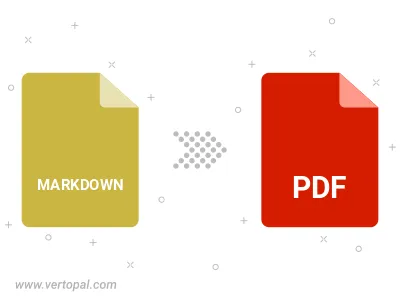
Konvertieren Sie MARKDOWN in ein passwortgeschütztes PDF.
Befolgen Sie die unten stehenden Schritte, wenn Sie Vertopal CLI auf Ihrem macOS-System installiert haben.
cd zum MARKDOWN-Dateiort oder fügen Sie den Pfad zu Ihrer Eingabedatei hinzu.Befolgen Sie die unten stehenden Schritte, wenn Sie Vertopal CLI auf Ihrem Windows-System installiert haben.
cd zum MARKDOWN-Dateiort oder fügen Sie den Pfad zu Ihrer Eingabedatei hinzu.Befolgen Sie die unten stehenden Schritte, wenn Sie Vertopal CLI auf Ihrem Linux-System installiert haben.
cd zum MARKDOWN-Dateiort oder fügen Sie den Pfad zu Ihrer Eingabedatei hinzu.